


Windows 10系统提供了强大的磁盘管理工具,让用户可以轻松管理硬盘分区、扩展或缩小卷、创建新的卷等操作。然而,对于一些新手用户来说,找到磁盘管理器的位置可能会有些困难。如果你也想知道在Windows 10系统中磁盘管理器的位置在哪里,不妨继续阅读本文,我将为你详细介绍。
具体方法如下:
1、在电脑桌面上,轻触【此电脑】图标,随后轻按鼠标右键,在弹出的选项中选取【管理】。
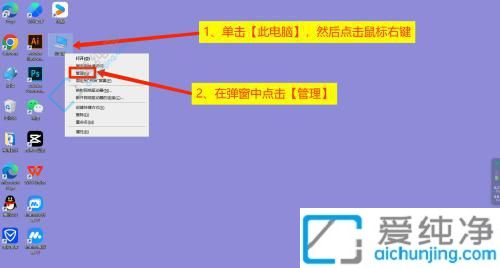
2、在管理页面,展开左侧的【存储】项。
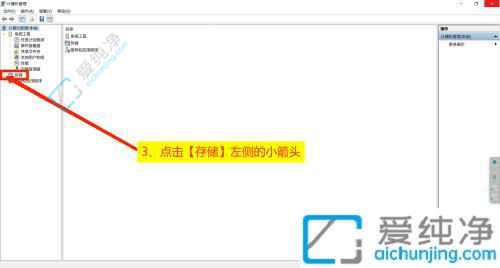
3、最后点击【磁盘管理】即可打开win10系统自带的磁盘管理器。
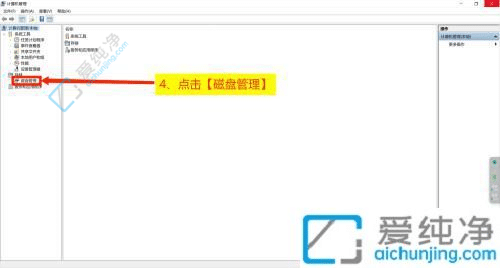
通过本文的指导,您现在应该已经了解了在Windows 10系统中如何打开磁盘管理器。无论是进行分区管理、格式化硬盘还是执行其他磁盘操作,磁盘管理器都是一个非常实用的工具。希望本文对您有所帮助,并且能够让您更加便捷地进行磁盘管理工作。
| 留言与评论(共有 条评论) |